
תוכנה זו תתקן שגיאות מחשב נפוצות, תגן עליך מפני אובדן קבצים, תוכנות זדוניות, כשל חומרה ותייעל את המחשב שלך לביצועים מקסימליים. תקן בעיות במחשב והסר וירוסים כעת בשלושה שלבים פשוטים:
- הורד את כלי התיקון למחשב Restoro שמגיע עם טכנולוגיות פטנט (פטנט זמין פה).
- נְקִישָׁה התחל סריקה כדי למצוא בעיות של Windows שעלולות לגרום לבעיות במחשב.
- נְקִישָׁה תיקון הכל כדי לפתור בעיות המשפיעות על אבטחת המחשב וביצועיו
- Restoro הורדה על ידי 0 קוראים החודש.
כולנו יודעים כיצד פועל רצף האתחול של Windows 10 וכולנו יודעים כי נדרשים אישורים במהלך פעולת האתחול.
אם סיסמה מוגדר, הדרך היחידה בה אנו יכולים לגשת לשולחן העבודה היא על ידי מילוי ברירת המחדל כניסה ל- Windows 10 טופס. לפיכך, אם מסך הכניסה חסר, לא תוכל להשתמש כראוי במכשיר שלך.
בכל מקרה, אין לך מה לדאוג, שכן במהלך פתרונות פתרון הבעיות מלמטה נראה כיצד לפתור את בעיית המערכת הזו.
כיצד אוכל לתקן את הבעיה החסרה במסך הכניסה של Windows 10?
- התחל מחדש מחדש
- גש למצב בטוח של Windows
- צור חשבון משתמש חדש
- הגדר כניסה אוטומטית
- הפעל את שורת הפקודה בעת האתחול
- בצע תהליך תיקון הפעלה
1. התחל מחדש מחדש
פעולת הפעלה מחדש עשויה לפתור בעיה זו, אם התקלה אינה נגרמת על ידי קבצים פגומים או על ידי אפליקציה או תהליך זדוני. לכן, אם מסך הכניסה של Windows 10 חסר לחץ והחזק את לחצן ההפעלה למשך מספר שניות עד לסיום תהליך הכיבוי.
לאחר מכן, התחל מחדש את רצף האתחול. אם הבעיה עדיין שם, הורד אחד מנקי הרישום הללו וסרקו את המערכת שלכם. אם הבעיה נמשכת, המשך את שאר שיטות פתרון הבעיות מלמטה.
אם ברצונך לתקן קבצים פגומים ב- Windows 10, עיין במדריך השלם הזה שיעזור לך לעשות זאת בכמה צעדים בלבד.
2. גש למצב בטוח של Windows
אם מסך הכניסה חסר בגלל a אפליקציה זדונית או בגלל תהליך מקולקל, עליך להפעיל את המכשיר במצב בטוח. בזמן שמצב בטוח פועל אפליקציות של צד שלישי יושבתו אוטומטית.
המכשיר שלך יפעל עם קבוצה מינימלית של מנהלי התקנים ושירותים, כך שאם הבעיה נגרמה על ידי תהליך של צד שלישי, כעת תוכל לזהות ולהסיר אותו.
כך תוכל לאתחל את מערכת Windows 10 שלך מצב בטוח מחלון האתחול:
- ממסך ההפעלה שלך לחץ על לחצן ההפעלה, ואז לחץ והחזק את מקש Shift למקלדת ותוך כדי כך לחץ על הפעל מחדש.
- מהמסך הבא בחר פתרון בעיות.
- לאחר מכן לחץ על אפשרויות מתקדמות.
- לך ל הגדרות הפעלה.
- ללחוץ איתחול מהחלון הבא.
- עכשיו, פשוט בחר לבצע אתחול מחדש למצב בטוח.
מצב בטוח אינו פועל ב- Windows 10? אל תיבהל, מדריך זה יעזור לך לעבור את בעיות האתחול.
רמז - ממצב בטוח ניתן להפעיל סריקת מערכת לטיפול אוטומטית בשגיאות אפשריות:
- פתח חלון שורת פקודה מוגבה: לחץ באמצעות לחצן העכבר הימני על סמל ההתחלה של Windows ולחץ על שורת פקודה (מנהל).

- בסוג החלון cmd sfc / scannow ולחץ להיכנס.
- המתן בזמן שהסריקה פועלת - זה ייקח זמן תלוי כמה קבצים נשמרים במכשיר שלך.
- אתחל את המערכת בסופו של דבר.
אם אתה מתקשה לגשת לשורת הפקודה כמנהל, מוטב לך התבונן מקרוב במדריך זה.
הפקודה scannow נעצרה לפני סיום התהליך? אל תדאג, יש לנו תיקון קל עבורך.
3. צור חשבון משתמש חדש
הפעל סריקת מערכת כדי לגלות שגיאות אפשריות

הורד את Restoro
כלי לתיקון מחשב

נְקִישָׁה התחל סריקה כדי למצוא בעיות ב- Windows.

נְקִישָׁה תיקון הכל כדי לפתור בעיות עם טכנולוגיות פטנט.
הפעל סריקת מחשב באמצעות כלי התיקון Restoro כדי למצוא שגיאות הגורמות לבעיות אבטחה ולהאטות. לאחר השלמת הסריקה, תהליך התיקון יחליף קבצים פגומים בקבצי ורכיבי Windows חדשים.
אם חשבונך נפגם (זה יכול לקרות מסיבות שונות) עליך לנסות ליצור חשבון חדש. כמובן, השלם את פעולת פתרון הבעיות הזו ממצב בטוח מאחר וחלון הכניסה שלך ל- Windows 10 עדיין חסר.
- ראשית, היכנס למצב בטוח כמוסבר לעיל.
- ואז לחץ Win + I מקשי קיצור ייעודיים למקלדת.
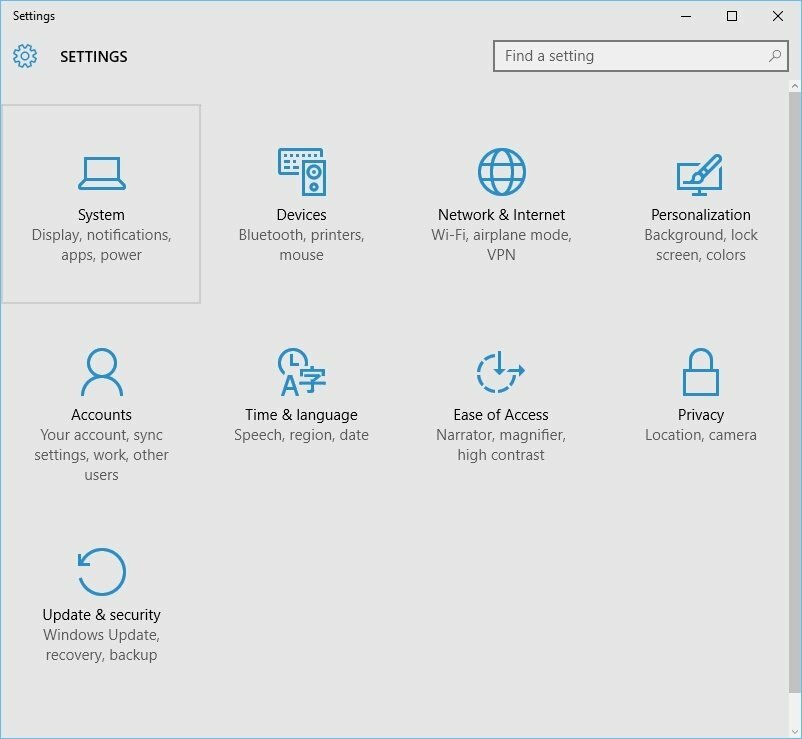
- מ הגדרות מערכת לך ל חשבונות.
- לאחר מכן, מהחלונית השמאלית לחץ על משפחה ומשתמשים אחרים.
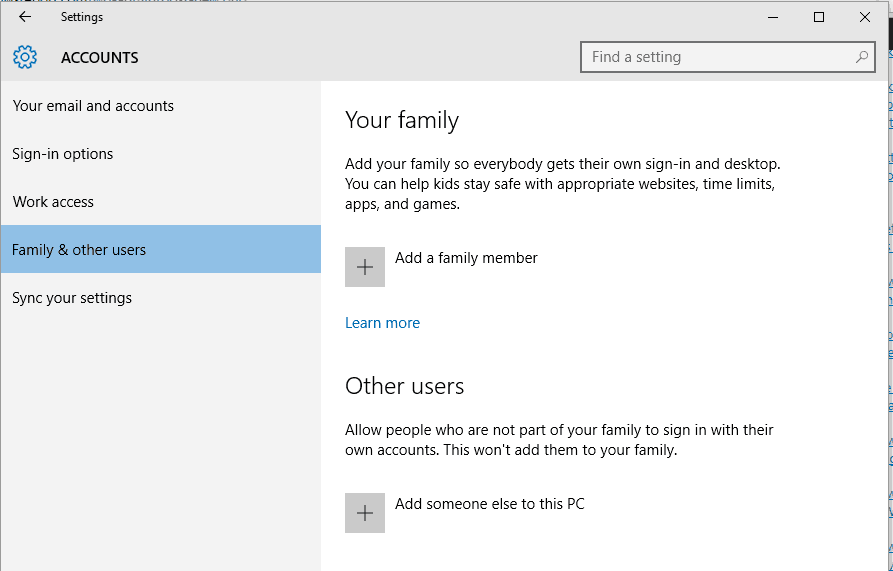
- מהחלון הבא פשוט עקוב אחר הנחיות המסך וירשם חשבון חדש.
- זה אמור לתקן את הבעיה החסרה במסך הכניסה של Windows 10.
אם אתה מתקשה לפתוח את אפליקציית ההגדרה, התבונן במאמר זה כדי לפתור את הבעיה.
Windows לא יאפשר לך להוסיף חשבון משתמש חדש? בצע כמה צעדים פשוטים וצור או הוסף כמה חשבונות אתה רוצה!
4. הגדר כניסה אוטומטית
זהו תיקון שאינו מטפל בבעיה בפועל. עם זאת, תצליח להשתמש במכשיר שלך מבלי להזין את שם המשתמש והסיסמה שלך במהלך רצף האתחול של Windows 10:
- גש למצב בטוח כמפורט במהלך שיטת פתרון הבעיות מלמעלה.
- ואז לחץ Win + R. מקשים חמים כדי להפעיל את תיבת ההפעלה.
- בתוך סוג תיבת ההפעלה netplwiz ולחץ על Enter.

- ה חשבונות משתמשים חלון יוצג.

- משם בטל את הסימון של 'על המשתמשים להזין שם משתמש ו- סיסמה להשתמש במחשב זה' שדה.
- שמור את השינויים והפעל מחדש את מערכת Windows 10 שלך.
5. הפעל את שורת הפקודה בעת האתחול
- ממסך ההפעלה לחץ על הפעלה, ואז התחל ללחוץ לחיצה ארוכה על מקש Shift ותוך כדי כך לחץ על הפעל מחדש.
- לחץ על פתרון בעיות ואז בחר אפשרויות מתקדמות.
- מהחלון הבא לחץ על שורת פקודה.
- בחלון cmd בצע את הפקודה הבאה: משתמש רשת מנהל / פעיל: כן.
- אתחל את המחשב בסופו של דבר.
6. בצע תהליך תיקון הפעלה
אם השלבים שהוסברו לעיל אינם עובדים עבורך, התחל תהליך תיקון הפעלה.
הערה: אתה יכול גם לבחור להריץ שחזור מערכת לפני תיקון פלטפורמת Windows 10. אם שחזור המערכת לא עובד, אל תיבהל. עיין במדריך שימושי זה ולתקן את הדברים שוב.
אם תצטרך לבצע תיקון הפעלה ראשית תצטרך ליצור מדיה התקנה של Windows 10. באפשרותך להתחיל תהליכים אלה על ידי ביצוע הפעולות הבאות:
- ממסך האתחול הזן את הגדרות Windows: לחץ על ה- כּוֹחַ סמל, לחץ והחזק את מקש Shift למקלדת ולחץ על הפעל מחדש.
- בחר פתרון בעיות וללכת ל אפשרויות מתקדמות.
- עכשיו, בחר שחזור מערכת ופעל לפי ההנחיות שעל המסך להשלמת פתרון פתרון בעיות זה.
- אם אינך מצליח לתקן את מסך הכניסה של Windows 10 חסר עם שחזור המערכת, השלם במקום זאת את תהליך תיקון ההפעלה.
אם אינך יודע ליצור מדיה התקנה של Windows 10, עיין במדריך שלב אחר שלב זה שיעזור לך לעשות את זה רק עם כמה צעדים פשוטים.
תקוע בלולאת תיקון אוטומטית? אל תדאגי, נזרוק לך את חבל ההצלה המדהים הזה.
מחשבות אחרונות
אחת משיטות פתרון הבעיות המתוארות ומפורטות לעיל אמורה לעזור לך לפתור את הבעיה החסרה במסך הכניסה של Windows 10.
תוכל לספר לנו מה עבד עבורך או כיצד הצלחת לטפל בתקלה במערכת באמצעות שדה ההערות למטה.
אתה יכול גם לשתף את התצפיות שלך ואת השאלות שלך כיוון שאנחנו כאן כדי לסייע לך בהקדם האפשרי.
סיפורים קשורים לבדיקה:
- תיקון: פרופיל משתמש מושחת ב- Windows 10
- תיקון: לא ניתן להתחבר לחשבון Microsoft שלי ב- Windows 10
- טביעת האצבע של Windows Hello לא עובדת? להלן 9 דרכים לתקן זאת
 עדיין יש לך בעיות?תקן אותם בעזרת הכלי הזה:
עדיין יש לך בעיות?תקן אותם בעזרת הכלי הזה:
- הורד את כלי התיקון למחשב זה דורג נהדר ב- TrustPilot.com (ההורדה מתחילה בעמוד זה).
- נְקִישָׁה התחל סריקה כדי למצוא בעיות של Windows שעלולות לגרום לבעיות במחשב.
- נְקִישָׁה תיקון הכל כדי לפתור בעיות עם טכנולוגיות פטנט (הנחה בלעדית לקוראים שלנו).
Restoro הורדה על ידי 0 קוראים החודש.


![AADSTS90100: פרמטר הכניסה ריק או לא חוקי [תיקון]](/f/1f407bd8585735b66a4e655929908240.png?width=300&height=460)